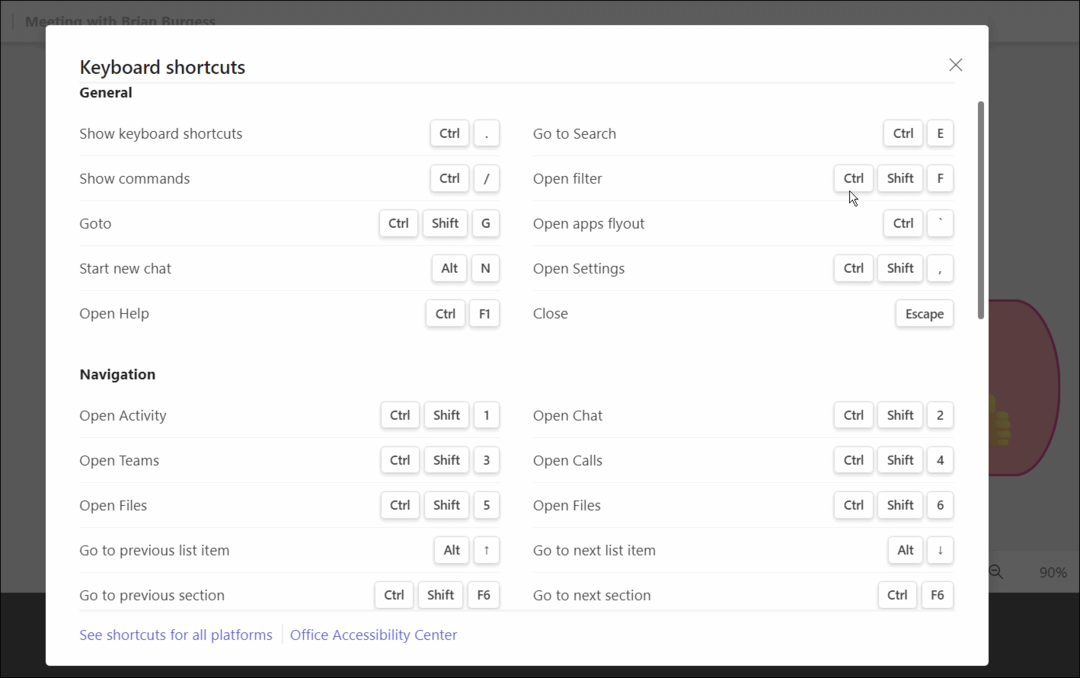Što je nesklad? Sveobuhvatan vodič o početku rada
Društvene Mreže Razdor / / April 04, 2020
Ažurirano dana
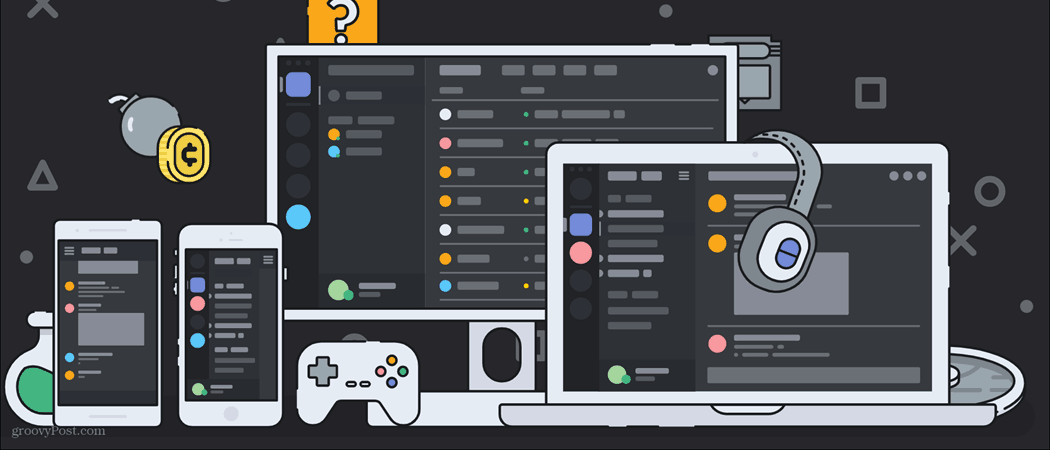
Discord je platforma u potpunosti u zajednici. Ako ga niste ranije koristili, evo što trebate znati da biste započeli.
Ako samo napravite neko osnovno istraživanje o tome za što se nesklad koristi, uglavnom ćete ga spomenuti kao platformu za video i tekstualne chatove za igrače. Iako je to istina, i uglavnom ono za što se koristi, ima mnogo više koristi od toga. Mnoge različite zajednice pronalaze dom u neskladu.
Te se zajednice kreću od filmskih entuzijasta do programera. Ovdje ću vas upoznati sa onim što točno možete učiniti u neskladu, zajednicom koja se temelji na tome i kako se ući u zajednicu koja vam se čini zanimljivom.
Osnove neslaganja
Za početak, prikazat ću nekoliko osnovnih stvari koje morate znati o neskladu. Prvi odjeljak "Pridruživanje razmirici" opisat će kako preuzeti nesklad i postaviti svoj profil. Pokazat ću vam čime ćete se prvo prikazivati kad prvi put počnete koristiti nesklad i koje su točno sve mogućnosti i kako ih koristiti.
U drugom odjeljku, "Dodavanje prijatelja" opisat ću kako dodati prijatelje i kako vas drugi dodaju kao prijatelja. U posljednjem dijelu, "Pridruživanje poslužitelja", opisat ću kako pronaći poslužitelj koji bi vas mogao zanimati i kako se pridružiti tom poslužitelju.
Pridruživši se neslogu
Ovaj će odsjek biti najduži od svih ostalih odjeljaka jer smatram da treba puno toga razumjeti kad se prvi put pridružite razmirici. Otkrivat ću kako preuzeti nesklad, kako stvoriti račun i osnovno rješenje što očekivati kad se prvi put registrirate.
Preuzimanje neslaganja:
Bilješka: Ovo je samo kratki vodič o tome kako preuzeti korisnici sustava Windows samo to je sustav u kojem sam i najčešće ga koristim.
Za početak ćete htjeti preuzeti nesklad. Postoji mogućnost da se koristi u pregledniku, ali ako imate aplikaciju na svom uređaju, možete poboljšati kvalitetne pozive i upravo sveukupno bolje performanse.
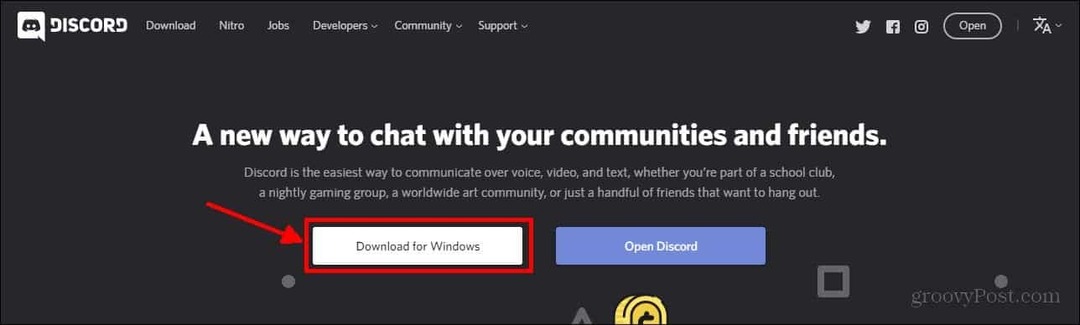
Ovdje kliknite da biste preuzeli datoteku za postavljanje Discord-a. Također možete kliknuti gumb "Otvori nesklad" da biste otvorili nesklad u pregledniku.
Na gornjoj fotografiji vidjet ćete gumb s oznakom "Preuzmi za Windows". Jednom kada kliknete na to, program za pregled datoteka će vam pružiti mogućnost da spremite datoteku DiscordSetup.exe. Kliknite Spremi.
Zatim možete pronaći mjesto na koje se preuzimala instalacijska datoteka i dvokliknite ikonu da biste pokrenuli postupak postavljanja. Nakon što sve preuzimate razmiricu, prikazat će se prozor:
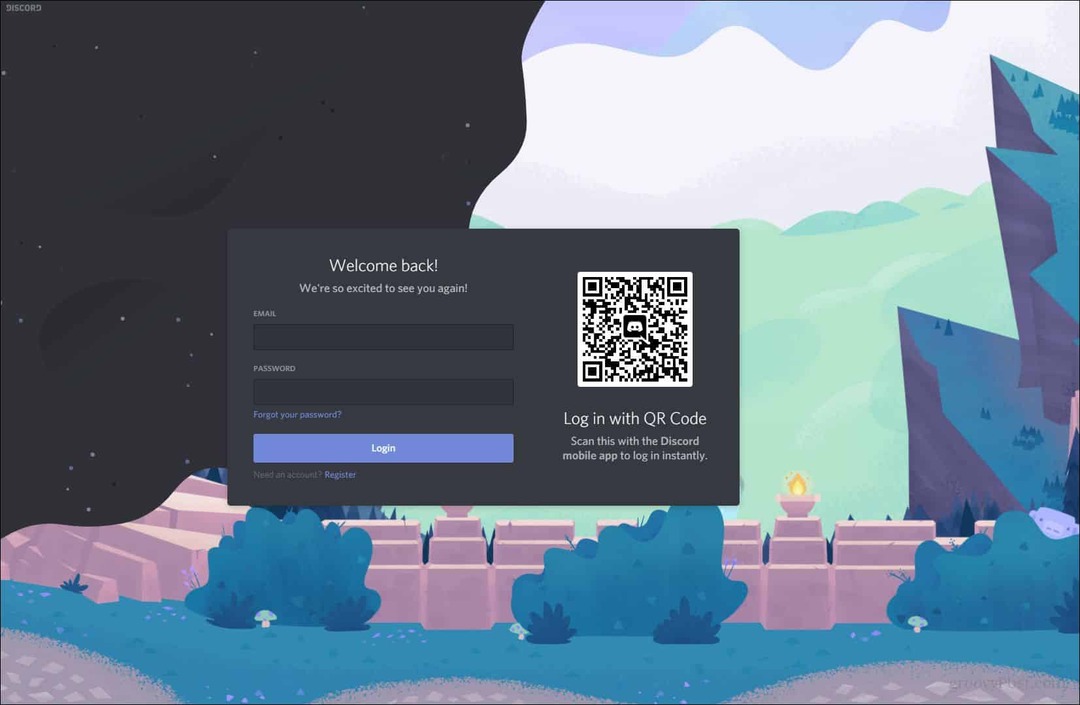
Ovaj će vam se zaslon donijeti kad dovršite postupak preuzimanja.
Stvaranje računa:
Vaše će možda izgledati malo drugačije jer sam nesklad već preuzeo i prijavio se na svoj račun. Za vas možete kliknuti vezu za registraciju ispod gumba za prijavu.

Ovdje morate kliknuti za stvaranje novog računa. Pronađite gumb "Prijava" i pogledajte desno ispod toga.
Jednom kada kliknete „Registriraj“, prikazat će se zaslon koji vas poziva da „stvorite račun“. Unesite bilo koji e-mail koji ćete koristiti, izradite korisničko ime za sebe i stvorite zaporku. Nakon što popunite sva polja, kliknite "Nastavi".
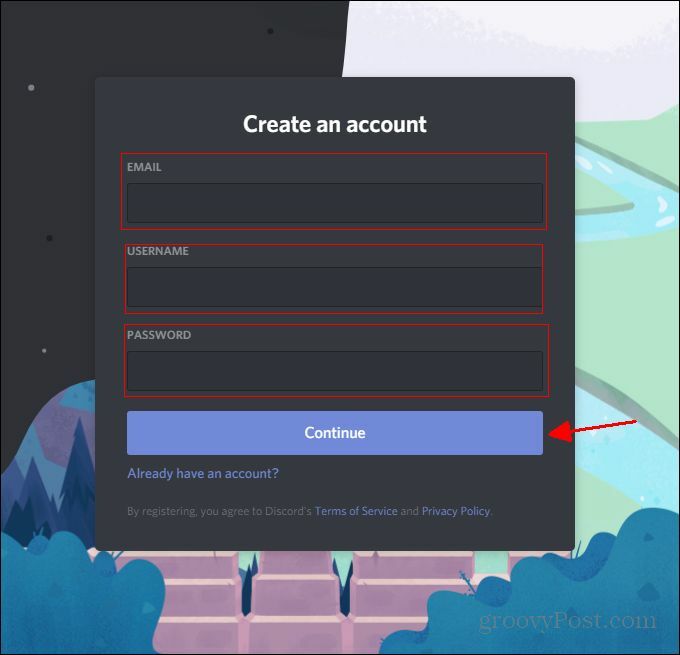
Da biste stvorili račun, unesite e-poštu, korisničko ime (provjerite je li nešto volio) i zaporku (provjerite je li nešto što nećete zaboraviti).
A ti si unutra! Zvanično ste ušli u nevjerojatan svijet razdora. Pa... ne zvanično... ali stići ćete tamo! Vaša nadzorna ploča u ovom trenutku može izgledati prilično golo. Obavezno potvrdite i svoju e-poštu. Vidjet ćete na vrhu stranice na koju ste dovedeni, narančasta traka kaže: "Provjerite svoju e-poštu i slijedite upute za potvrdu računa. " Ako niste primili tu poruku e-pošte, pokušajte kliknuti gumb "ponovo pošalji".

Ovdje sam zaokružio gumb „Resend“ kako bih naznačio da, ako niste dobili potvrdnu e-poštu, možete ih pokušati ponovo poslati.
Bilješka: Možete se registrirati i na mjestu neslaganja bez preuzimanja softvera.
Rundown:
Dakle, možda ćete gledati ovu nadzornu ploču i razmišljati: "Što ja u svijetu radim s tim?" Pa, o tome će biti i ostatak ovog članka. Evo, prebacit ću vam temeljne dijelove nadzorne ploče koje ćete morati znati.
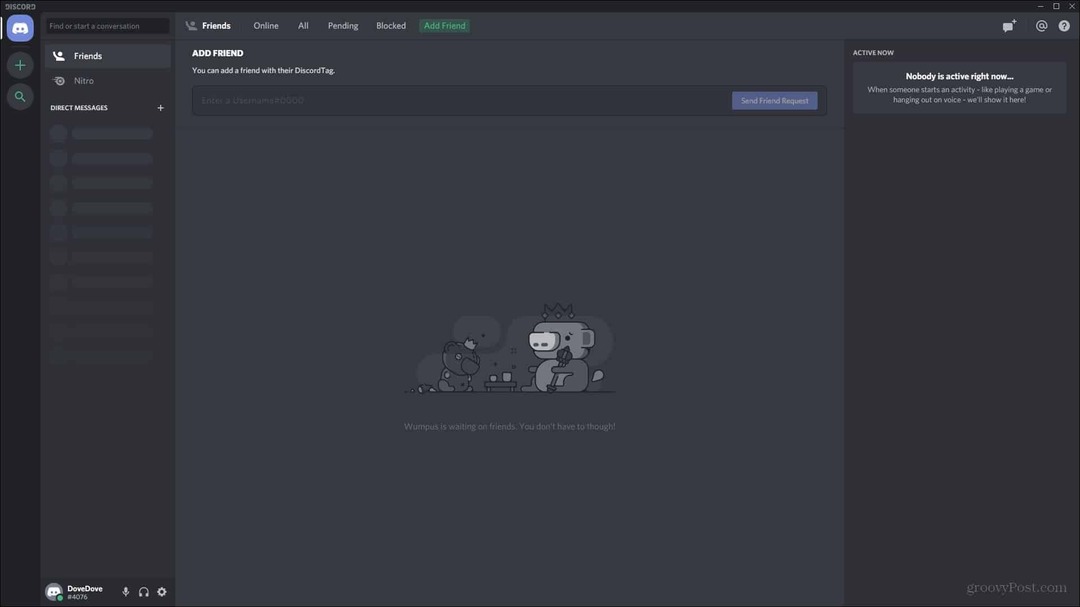
Ovo je nadzorna ploča na koju biste trebali privesti kad kliknete "Nastavi" nakon što unesete odgovarajuća polja da biste registrirali svoj račun.
Dakle, u početku bi to trebalo gledati. Samo da bismo postavili bazu onoga što pokrivam, idemo s lijeva na desno na nadzornu ploču. Za početak, što je to plus simbol i ono što izgleda poput povećala?
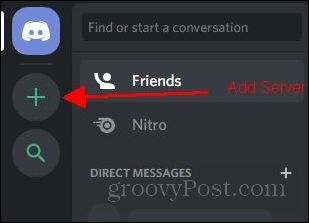
Simbol plus je tu tako da možete dodati poslužitelj.
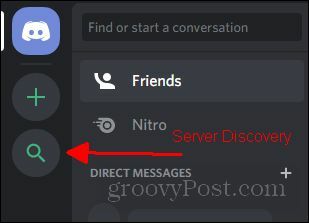
Simbol lupe je tu da otkrije moguće servere koji bi se mogli pridružiti.
Ova dva simbola su vaša baza za pridruživanje poslužitelja / kreiranje poslužitelja. Simbol plus omogućuje vam stvaranje vlastitog poslužitelja ili pridruživanje poslužitelju na koji imate vezu / kôd za poziv. Neću opisivati kako stvoriti poslužitelj u ovom članku, ali ću opisati kako se pridružiti poslužitelju u odjeljku "Pridruživanje poslužitelja".

Ovo je izbornik koji se pojavljuje nakon što kliknete simbol plus.
Simbol povećala može pronaći gdje se mogu pronaći različiti poslužitelji zajednice kojima se možete pridružiti. Postoji mnogo različitih poslužitelja, a postoje i drugi načini za otkrivanje mogućih poslužitelja koji će se pridružiti, a zatim samo kliknite ovu mogućnost u neskladu. Međutim, ovo je najbrži i najlakši način za pronalazak poslužitelja koji bi vas mogao zanimati. Mnogi od ovih poslužitelja ipak će se temeljiti na igrama. Ako želite drugu vrstu zajednice, na mreži možete pronaći mnoge mogućnosti.
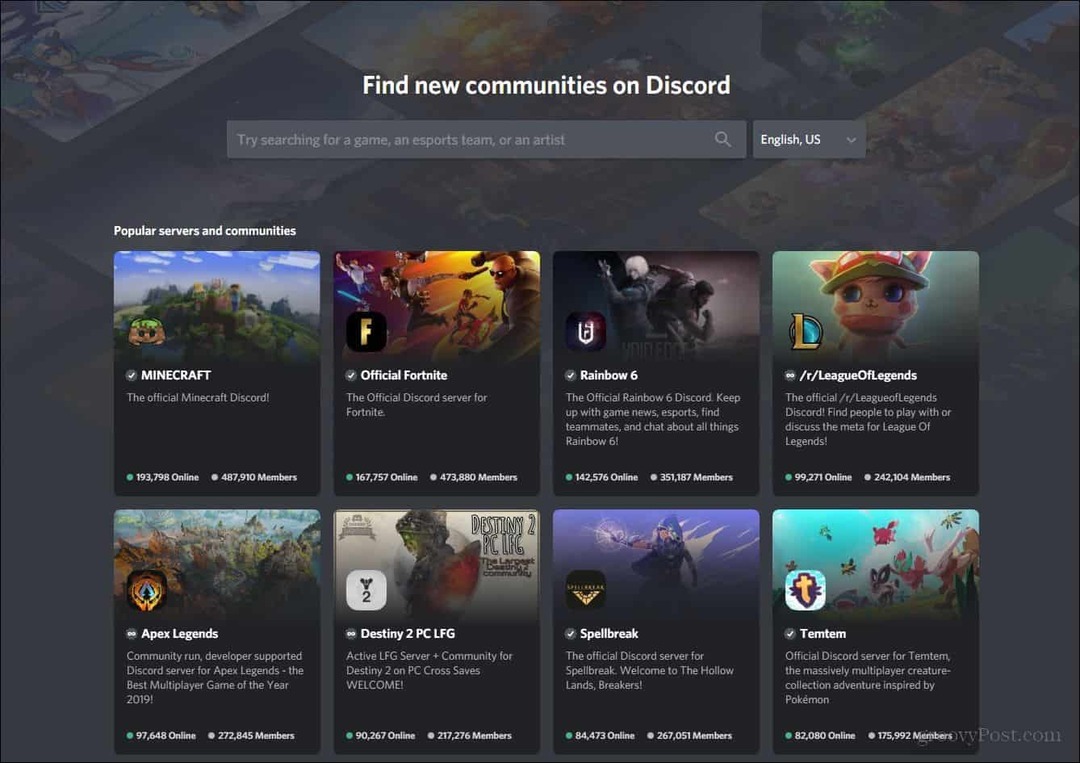
Ovo je izbornik koji se pojavljuje nakon što kliknete na simbol povećalo.
Prijeđite na sljedeći odjeljak. Ovdje ćete vidjeti nekoliko stvari na popisu. Na dnu se nalazi kartica "Prijatelji", "Nitro", izravne poruke i vaš mali pregledni profil.
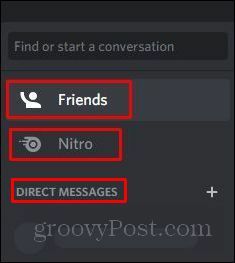
Kartica "Prijatelji" ono je u čemu ste prvobitno kada pokrenete nesklad. Kada dodate prijatelje, oni će se prikazati u sredini nadzorne ploče.
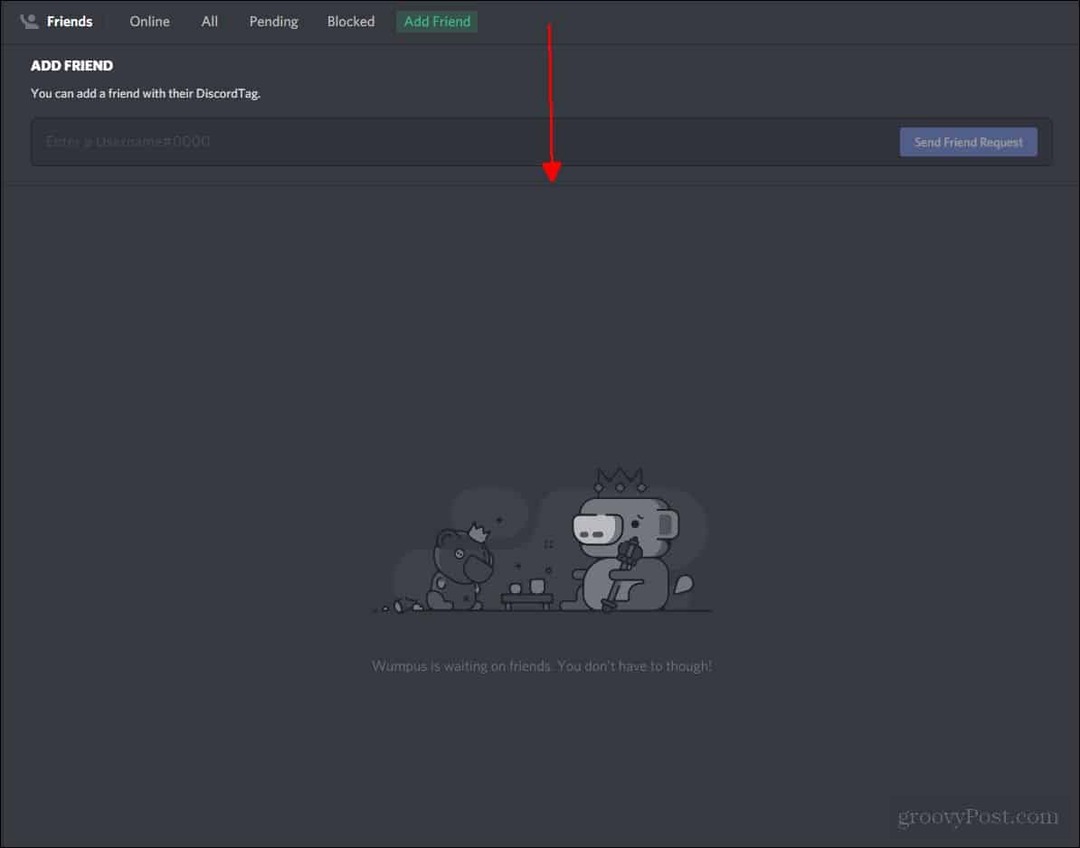
Ovdje će biti navedeni vaši prijatelji
Kartica "Nitro" nije toliko bitna za iskustvo razdora. Međutim, ako želite poboljšati kvalitetu svog videozapisa ili pridonijeti poslužitelju na kojem ste se pridružili, možete plaćati određeni iznos mjesečno za nitro pretplatu. Neću prikazivati upravo ono što Nitro sadrži u ovom članku, jer možete koristiti Discord bez da ga imate.
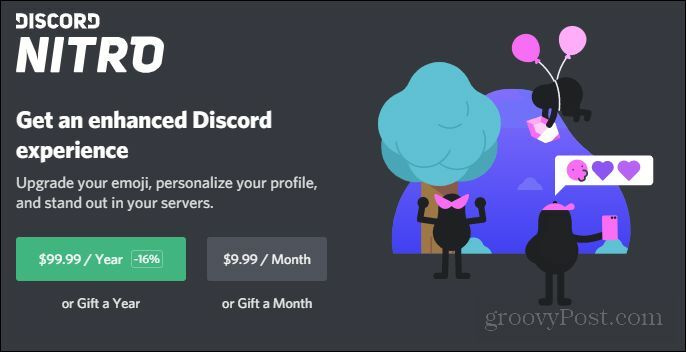
Zaslon koji se prikazuje kada kliknete karticu "Nitro".
Neposredno ispod kartice "Nitro" vidjet ćete izravne poruke. Ovo je mjesto gdje će se DM-ove (izravne poruke) pojaviti kad ste dodali prijatelje i započeli s njima razgovarati. Neki će vam također omogućiti DM koji ste dio poslužitelja kojem ste se pridružili. Ovo su privatni razgovori razgovora između vas i drugog korisnika.
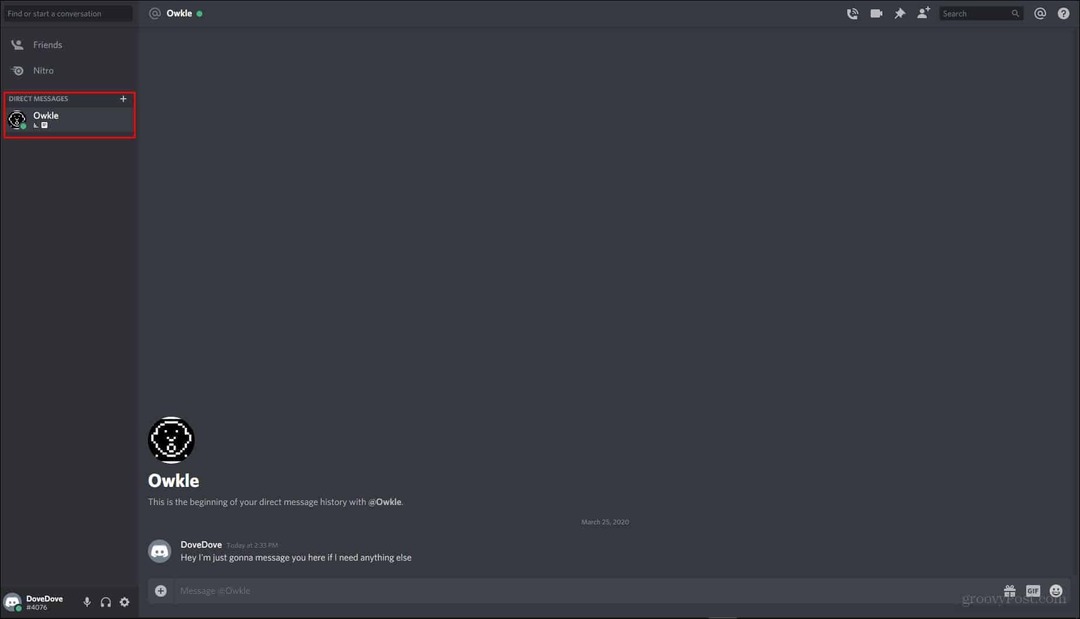
To je ono što se prikazuje kada za izravne poruke odaberete ime prijatelja. Ovdje možete slati i primati poruke.
Postoji i opcija da se grupiraju DM-ovi. To znači da će više prijatelja moći izravno poslati poruku vama i svima u grupi u privatnom chatu. Grupni DM možete stvoriti tako što ćete u krajnjem desnom kutu pronaći simbol mjehurića za chat i kliknuti na njega.
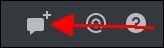
Tada možete unijeti korisnička imena osoba koje želite u ovaj grupni chat ili odabrati ljude s popisa prijatelja ispod trake za pretraživanje.
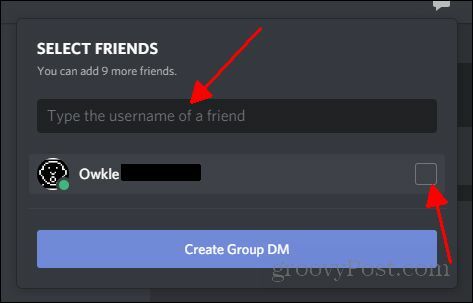
Nakon što odaberete sve prijatelje koje želite u svojoj grupi DM, samo morate kliknuti "Create Group DM" i a na zaslonu koji izgleda kao onaj na jednom privatnom DM-u pojavit će se s vama i onim koga ste odabrali u grupi. Ovdje možete slati i primati DM-ove članova članova.
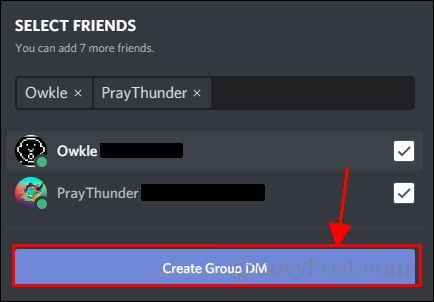
Ovo je zaslon na kojem birate korisnike koje želite dodati u grupu DM. Nakon što ste ih sve odabrali, kliknite Create DM. U grupi DM možete imati do 9 ljudi.

DM skupine pojavit će se u području izravnih poruka.
U sljedećem ću dijelu opisati kako uopće dodati prijatelje u grupni chat. Također imate mogućnost dodavanja prijatelja. Otkrivat ću kako se sve to radi u sljedećem odjeljku.
Dodavanje prijatelja
Dodavanje prijatelja na nesklad prilično je jednostavno i naprijed. Evo kratkog vodiča kako ćete nekoga dodati.
Prvo se vratimo na karticu "Prijatelji". Evo, na vrhu nadzorne ploče, popis opcija. Da biste dodali prijatelja, kliknite zelenu opciju "Dodaj prijatelja".

Nakon što kliknete na to, prikazat će se prozor na koji ćete zatražiti da unesete korisničko ime i broj #. Korisničko ime za nesklad izgledat će ovako:
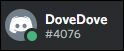
Primjer korisničkog imena neslaganja. DoveDove # 4076
Dakle, recimo da ovog korisnika pokušavate dodati kao prijatelja. Upisali biste njihovo ime kao:

A onda biste kliknuli gumb "Pošalji prijateljsku zamolbu" koji sam naznačio krajnje desno.
Bum! Upravo ste dodali svog prvog prijatelja! Ako poznajete nekoga tko koristi nesklad ili znate tko je zainteresiran za nesklad, možete ih dodati na ovaj način. Trebate samo znati njihovo korisničko ime i broj koji je povezan s njihovim korisničkim imenom.
Također, ako želite da vas doda prijatelj, morate pronaći svoje korisničko ime i pridruženi broj u donjem lijevom dijelu vaše nadzorne ploče. Točno sam spomenuo gdje se to nalazi na nadzornoj ploči ranije u članku.
Pridruživanje poslužitelja
Sada je najuzbudljiviji dio, a za što se uglavnom koristi Discord. Pridružimo se poslužitelju!
Prvo trebate pronaći poslužitelj za pridruživanje. Mnogo je resursa vani da pronađete savršenu za vas. Međutim, u ovom ćemo članku koristiti resurs Discord nam pruža u aplikaciji.
Ako prijeđete povećalo koje sam spomenula ranije u članku i kliknete ga, pojavit će se izbornik s prikazom različitih zajednica kojima se možete pridružiti. Čak možete upisati ključnu riječ u tekstni okvir kako biste pronašli zajednicu poslužitelja koja je usredotočena na temu u kojoj uživate.
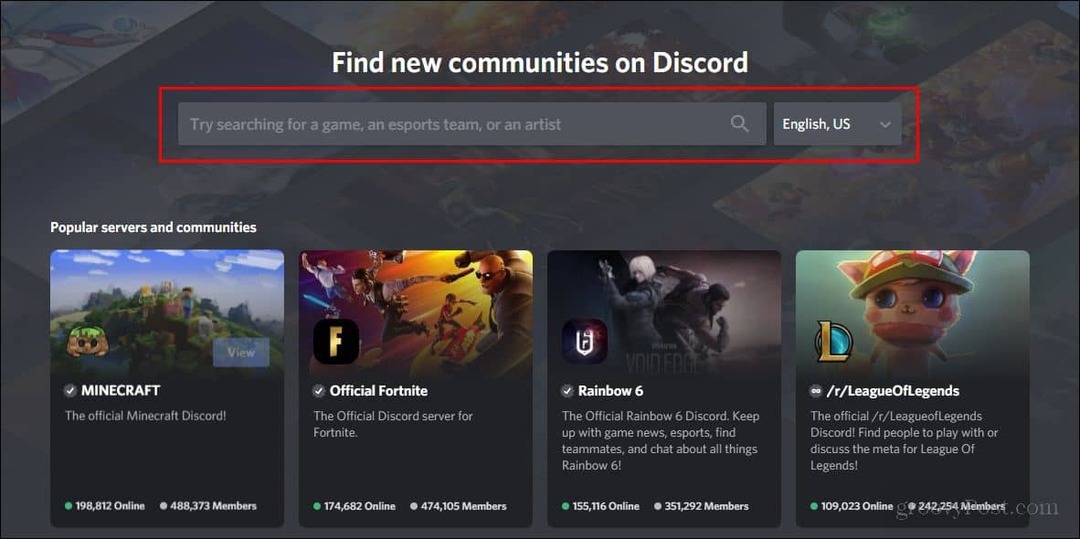
Možete upisati ključnu riječ na kojoj sam naveo.
Za mene se osobno upušta u novu igru "Prelazak životinja: Novi horizonti", pa da vidimo postoji li zajednica za to.
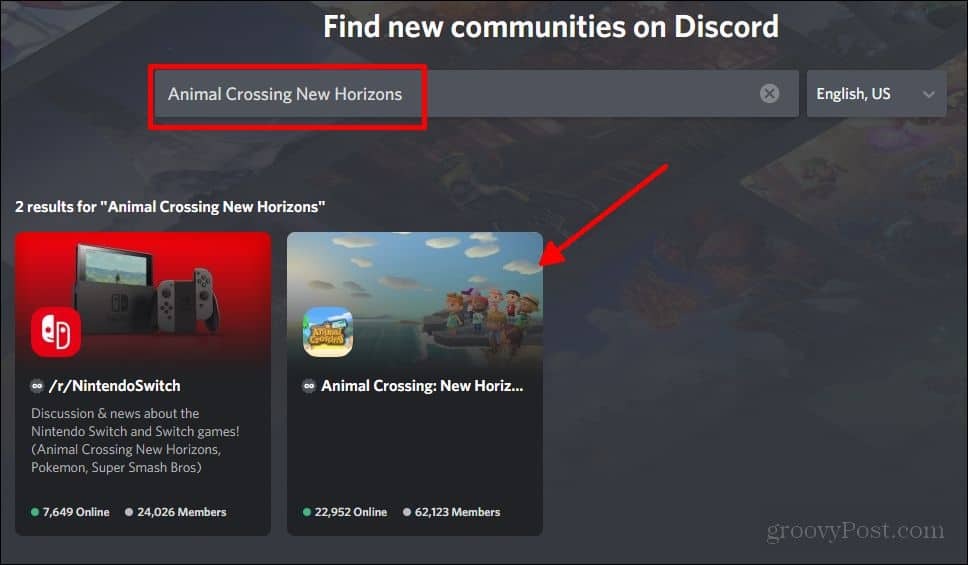
Ako upišete temu koja vam se sviđa, neki će se poslužitelji pojaviti ispod nje kao što je prikazano ovdje.
I tu je! Savršen. Dakle, nakon što pronađete zajednicu za nešto u čemu uživate, kliknite karticu za prikaz tog poslužitelja. Bit će vam dopušteno vidjeti poslužitelj prije nego što mu se pridružite. Ako vam se sviđa ono što vidite, kliknite gumb "Pridruži se poslužitelju" prikazan na dnu zaslona.

Nakon što se pridružite poslužitelju, bit će prikazana mala ikona koja predstavlja taj poslužitelj gdje su povećalo i znak plus. Možete kliknuti ovu ikonu da biste se u bilo kojem trenutku vratili na ovaj poslužitelj.
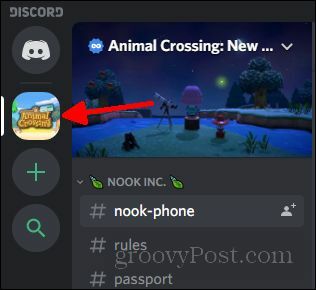
Svi pridruženi poslužitelji bit će prikazani duž ove trake.
Sumirati
Nadam se da vam je ovaj članak dao dobro, osnovno razumijevanje onoga što gledate kad prvi put uđete u nesklad. Da biste zaista stigli bilo gdje s neskladom, morate se pridružiti nekoj zajednici ili dodati prijatelje. Platforma je u potpunosti u zajednici. Pruža vrlo udoban i jednostavan sustav za održavanje kontakta s prijateljima i pridruživanja različitim zajednicama koje bi vas mogle zanimati.